Вы ищете способ загрузить музыку Spotify на Kodi? Как бесплатный медиаплеер, Kodi действительно способен воспроизводить различный медиаконтент с помощью одного простого инструмента. Поэтому он популярен среди людей, которые любят музыку, фильмы или видеоигры. Любители музыки, такие как вы, возможно, захотят воспроизводить списки песен Spotify через Kodi, чтобы получить больше удовольствия. Поскольку официального приложения для подключения Kodi Spotify не существует, вы можете задаться вопросом, как подключить их к Kodi. В следующих частях этой статьи мы дадим вам пошаговые инструкции по двум проверенным способам.
Статьи по теме
Как подключиться и воспроизвести плейлист Spotify на Discord
Метод 1. Воспроизведение музыки Spotify на Kodi из дополнения [Требуется премиум-класс]
Действительно, Kodi — чрезвычайно полезный инструмент для домашних развлечений. Одна из его функций Kodi Add-ons позволяет пользователям использовать сторонние приложения для доступа к различным ресурсам в Интернете. Эта функция создает возможность потоковой передачи Spotify на Kodi. Однако важно отметить, что дополнение Kodi Spotify поддерживает только Spotify Premium.
Чтобы включить надстройку Spotify, вам необходимо сначала загрузить надстройку Spotify Kodi, например SPOTIMC и Marcelveldt Repository, на свое устройство и найти надстройку Spotify для установки. В качестве примера мы возьмем репозиторий Marcelveldt. Для новичков операция может оказаться немного сложной. Ниже приведены шаги, из которых вы можете найти несколько полезных советов:
Шаг 1. Скачать ZIP-архив репозитория Marcelveldt на вашем компьютере или других устройствах.
Шаг 2. Откройте Kodi на своем устройстве и найдите Дополнения.
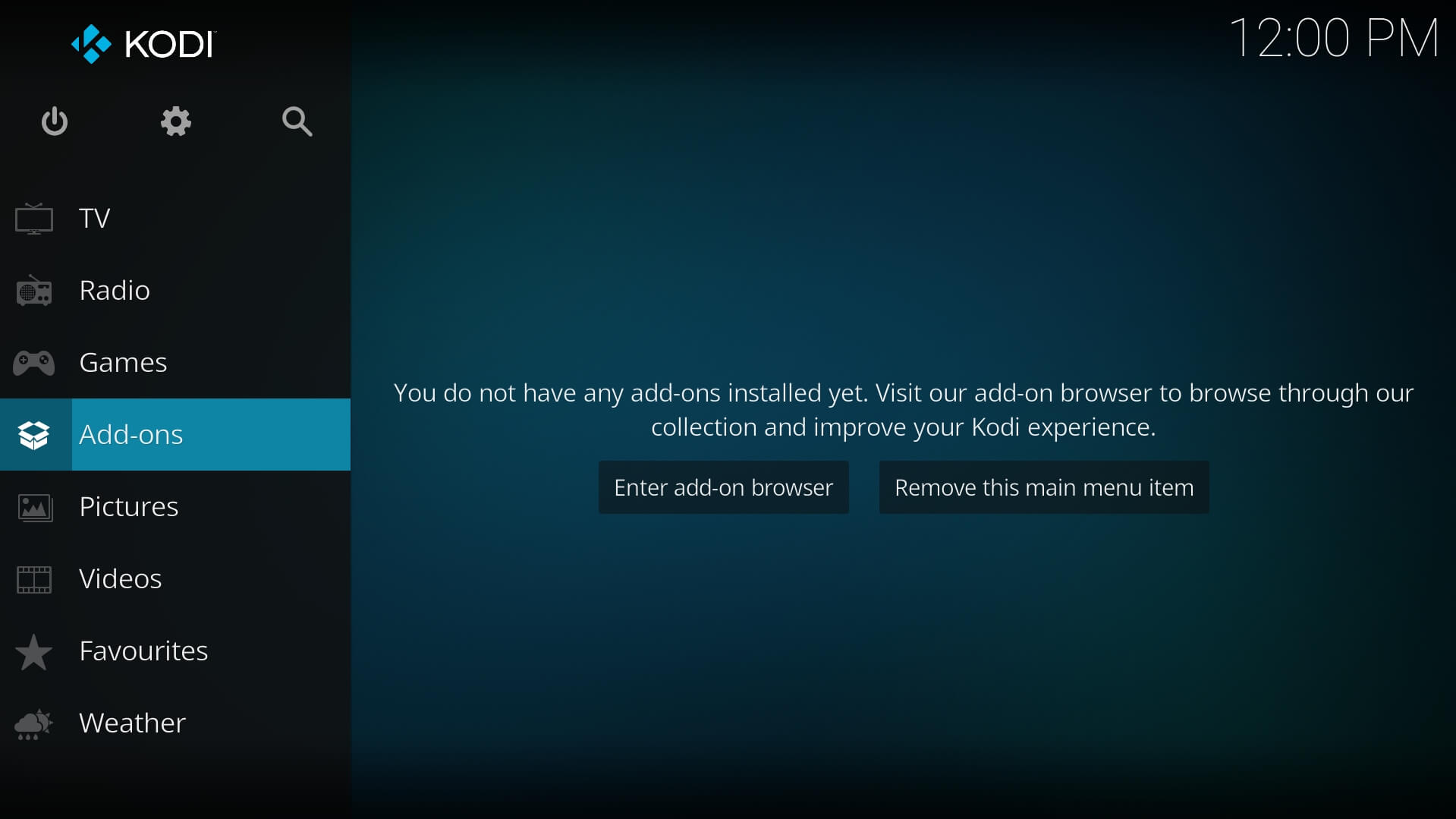
Шаг 3. Затем нажмите Значок диспетчера пакетов вверху слева.
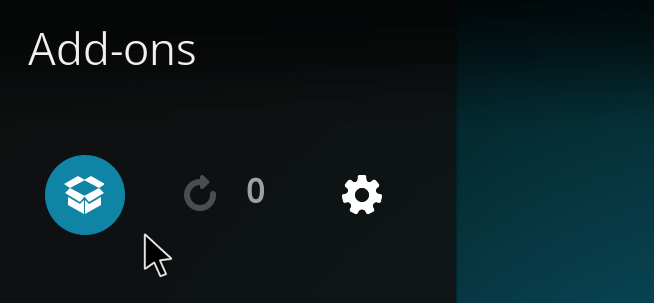
Шаг 4. Выберите Установить из zip-файла, а затем найдите загруженный репозиторий Marcelveldt для установки.
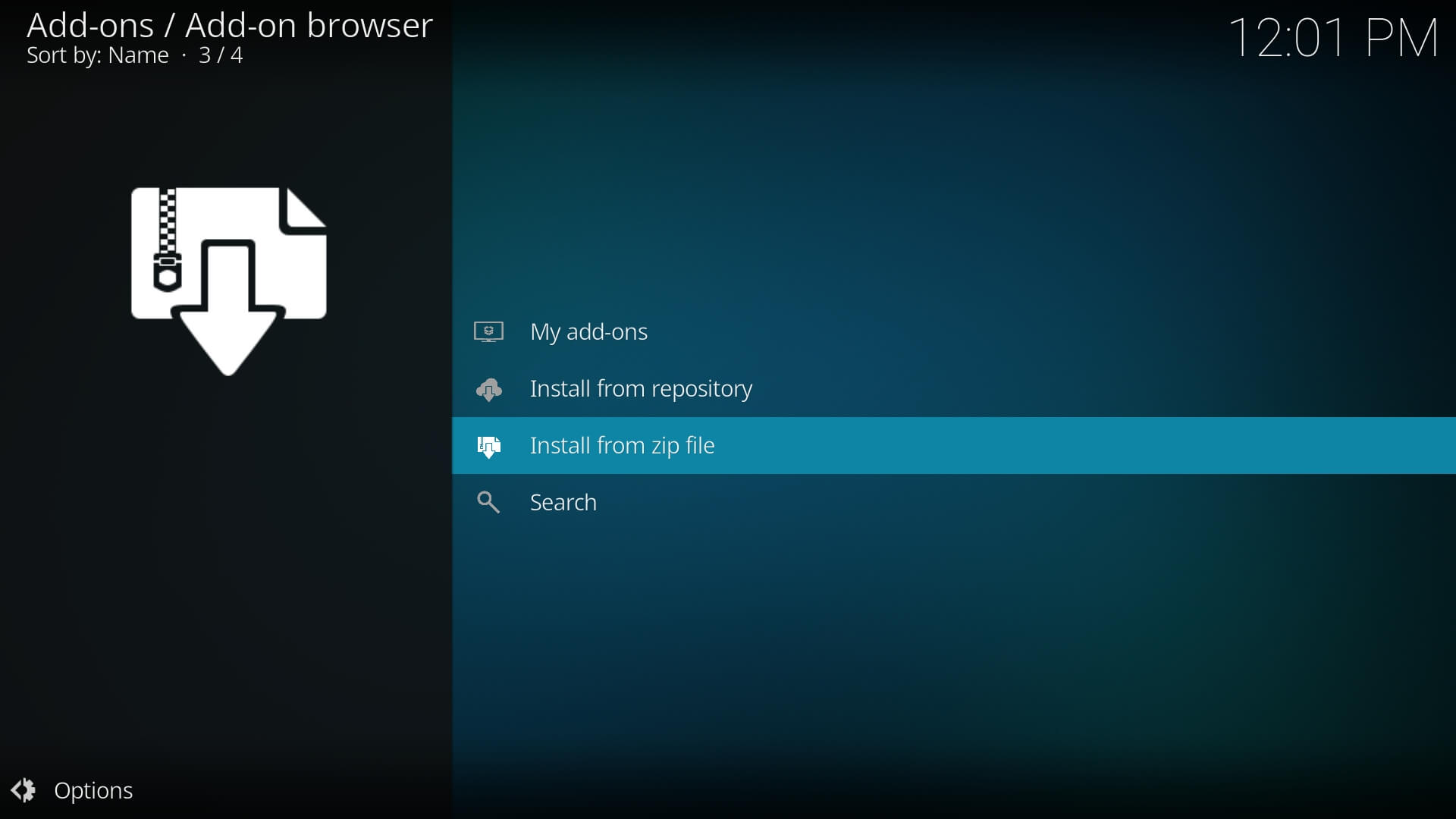
Шаг 5. После установки нажмите на Установить из репозитория найти вариант БЕТА-репозиторий Марсельвельдта. Введите его и нажмите Музыкальные дополнения.
Шаг 6. Из списка Музыкальные дополнения, найти Spotify и щелкните по нему, чтобы получить доступ к установке. Выберите Установить.
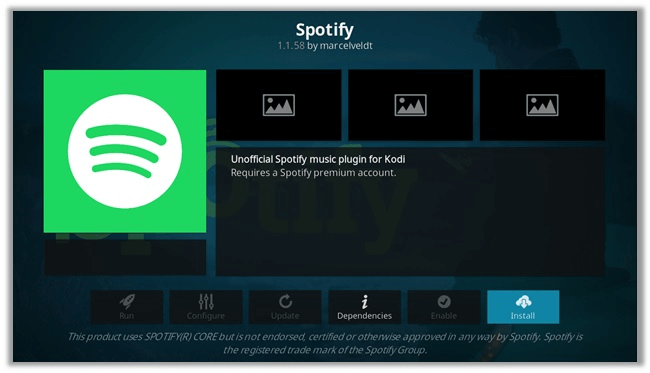
После завершения установки необходимо введите имя пользователя и пароль вашей учетной записи Spotifyи нажмите ОК. На данный момент вы успешно установили дополнение Spotify в Kodi. Еще раз помните, что вы сможете устанавливать дополнения только в том случае, если вы являетесь премиум-пользователем Spotify.
Способ 2. Воспроизведение музыки Spotify на Kodi из локального хранилища [без премиум-класса]
Помимо дополнительной функции, Kodi также позволяет передавать файлы из локального хранилища. Операция намного проще, так как вам нужно только просматривать и загружать музыкальные файлы Spotify. Но вы можете обнаружить, что загрузки Spotify не могут быть распознаны Kodi. Это связано с тем, что музыка Spotify сохраняется в виде файлов OGG с защитой DRM. Таким образом, вам нужен инструмент, который позволит конвертировать защищенные песни Spotify в обычный звук MP3, чтобы музыка воспроизводилась на Kodi плавно. И TuneFab Spotify Music Converterбудет идеальным, чтобы удовлетворить эту потребность.
TuneFab Spotify Music Converter — фантастический инструмент для любителей музыки. Он поддерживает как пользователей Spotify Premium, так и бесплатных пользователей. Благодаря передовым технологиям этот комплексный инструмент также способен удалять DRM из музыки Spotify и конвертировать ее в файлы без DRM, включая MP3, WAV и FLAC. Ниже приведены более заметные особенности, которые стоит изучить.
Основные характеристики музыкального конвертера TuneFab Spotify
• Конвертируйте песни/плейлисты/альбомы/подкасты Spotify в MP3, M4A и т. д.
• Получайте музыку Spotify в оригинальном качестве с тегами ID3.
• Обработка музыки Spotify со скоростью в 35 раз или выше.
• Настройте частоту дискретизации и битрейт конвертированных песен Spotify.
• Поддержка перетаскивания для легкого конвертирования песен.
Короче говоря, TuneFab Spotify Music Converter решает все важные проблемы для воспроизведения музыки Spotify на Kodi. С доступными форматами, преобразованными этим конвертером, вы можете воспроизводить музыку Spotify на Kodi в любое время.
Теперь вы можете задаться вопросом, как конвертировать музыку Spotify. Вот шаги:
Шаг 1. Загрузите музыкальный конвертер TuneFab Spotify и войдите в Spotify.
Вам необходимо загрузить TuneFab Spotify Music Converter на свой компьютер и сначала запустить его. Открыв инструмент, щелкните зеленый значок, чтобы открыть веб-плеер Spotify. Затем войдите в свою учетную запись Spotify.

Шаг 2. Введите параметры вывода
Чтобы воспроизводить музыку Spotify на Kodi, вам необходимо конвертировать выбранную музыку в MP3 или другие доступные форматы. Вы можете настроить параметры вывода в пакетном режиме (папку вывода, битрейт, формат и т. д.) в Настройки колонку, чтобы музыка больше соответствовала вашим ожиданиям.

Шаг 3. Выберите нужные песни Spotify
Далее вы можете перетащить песни на зеленый цвет. + значок для преобразования. Если вы хотите загрузить весь плейлист или альбом, вы также можете напрямую щелкнуть зеленый значок +, чтобы добавить их в список конвертации.

Шаг 4. Начать конверсию
Последний шаг — конвертировать музыку. Вы можете конвертировать музыку по частям или выбрать Конвертировать все конвертировать все музыкальные файлы одновременно.
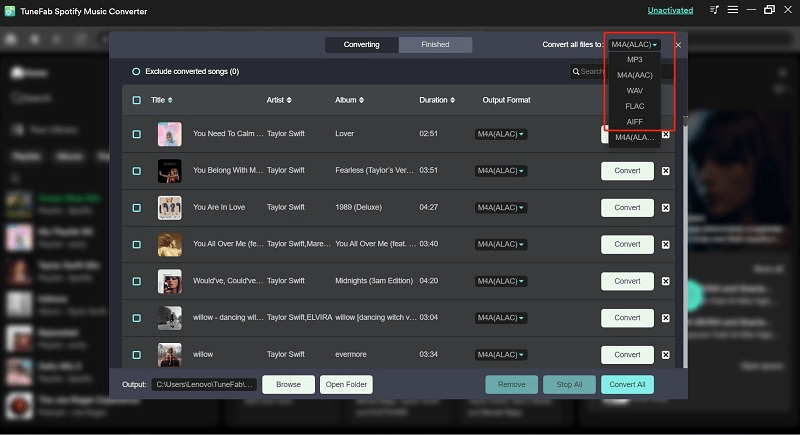
Шаг 5. Просмотр загрузок Spotify
Когда преобразование завершится, нажмите кнопку Готово > Просмотр выходного файла, все преобразованные музыкальные файлы будут сохранены на вашем компьютере. И теперь вы готовы транслировать музыку Spotify на Kodi.

Шаг 6. Воспроизведение загрузок Spotify на Kodi
Запустите Kodi, просто перейдите в Музыка > Добавить музыку чтобы просмотреть местоположение загруженной музыки Spotify. Тогда вы сможете воспроизводить свои любимые песни Spotify на Kodi! Наслаждаться!
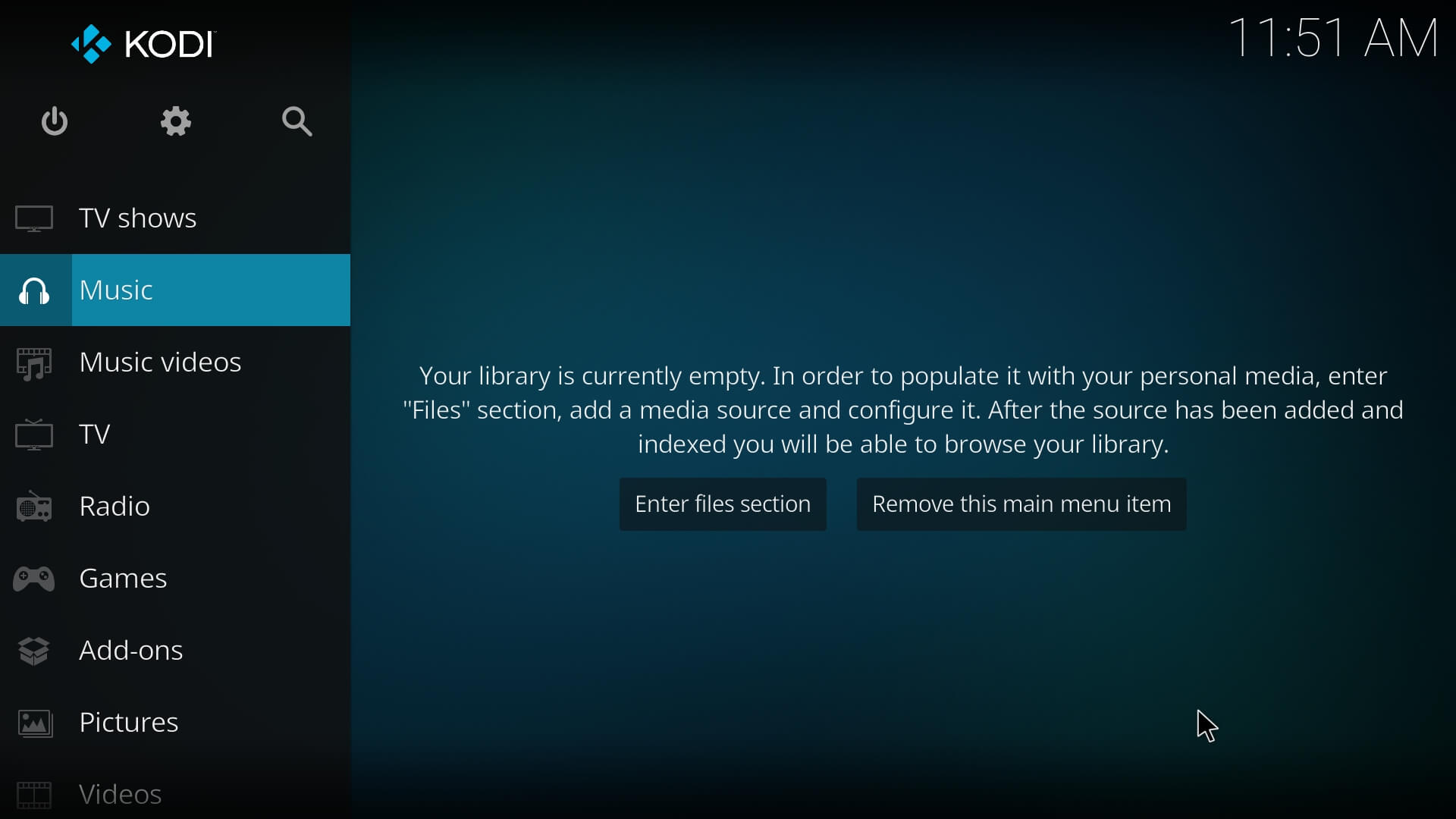
Часто задаваемые вопросы о Kodi и Spotify
Вопрос 1. Что такое дополнение Kodi?
Kodi — это бесплатное программное обеспечение с открытым исходным кодом, разработанное специально для просмотра фильмов, спортивных состязаний, фильмов, телешоу или музыки дома. Дополнения Kodi — это особенность, которая выделяет Kodi. Вы можете думать о дополнении Kodi как о небольшом приложении, которое расширяет функциональность основного программного обеспечения, обеспечивая доступ к ряду потоковых сервисов, таких как Spotify, Netflix и Amazon Prime. Если установить буквально тысячи дополнений, Kodi превратится в зверя онлайн-трансляции.
В2. Коди в безопасности?
В целом Kodi безопасен в использовании, поскольку не содержит вредоносных программ или вирусов. Но проблемы конфиденциальности могут возникнуть при использовании сторонних надстроек. Некоторые надстройки могут собирать пользовательские данные, такие как привычки просмотра или IP-адреса, для различных целей. Когда дело доходит до игры в Spotify на Kodi, требуется войти в свою учетную запись Spotify, что может подвергнуть вашу информацию этим потенциальным рискам. Чтобы повысить конфиденциальность при использовании Kodi, рекомендуется выбирать надстройки или загружать песни Spotify локально.
Вопрос 3. Есть ли альтернатива дополнению Kodi Spotify?
В дополнение к дополнению Kodi Spotify, несколько других полезных дополнений также могут удовлетворить ваш особый музыкальный вкус. Популярным является дополнение SoundCloud, которое позволяет вам получать доступ как к инди-музыке, так и к массовой музыке на платформе. Если вы ищете дополнение, которое расширит границы вашего музыкального вкуса, дополнение MixCloud предлагает вам возможность просматривать богатые аудиоресурсы, от хип-хопа, электроники и джаза до диджейских миксов.
Заключение
Выше мы представили два способа воспроизведения Spotify Music на Kodi как для пользователей Spotify Free, так и для пользователей Premium. Пользователи Spotify Premium смогут использовать дополнения Spotify для воспроизведения музыки на Kodi. Как пользователи Spotify Free, так и пользователи Premium могут загружать TuneFab Spotify Music Converter чтобы помочь вам конвертировать музыку Spotify в доступные форматы для Kodi и сохранять ее в локальной папке для потоковой передачи на плеер Kodi в любое время. Это определенно будет лучший вариант для всех пользователей Spotify, позволяющий сделать музыку более приятной.












